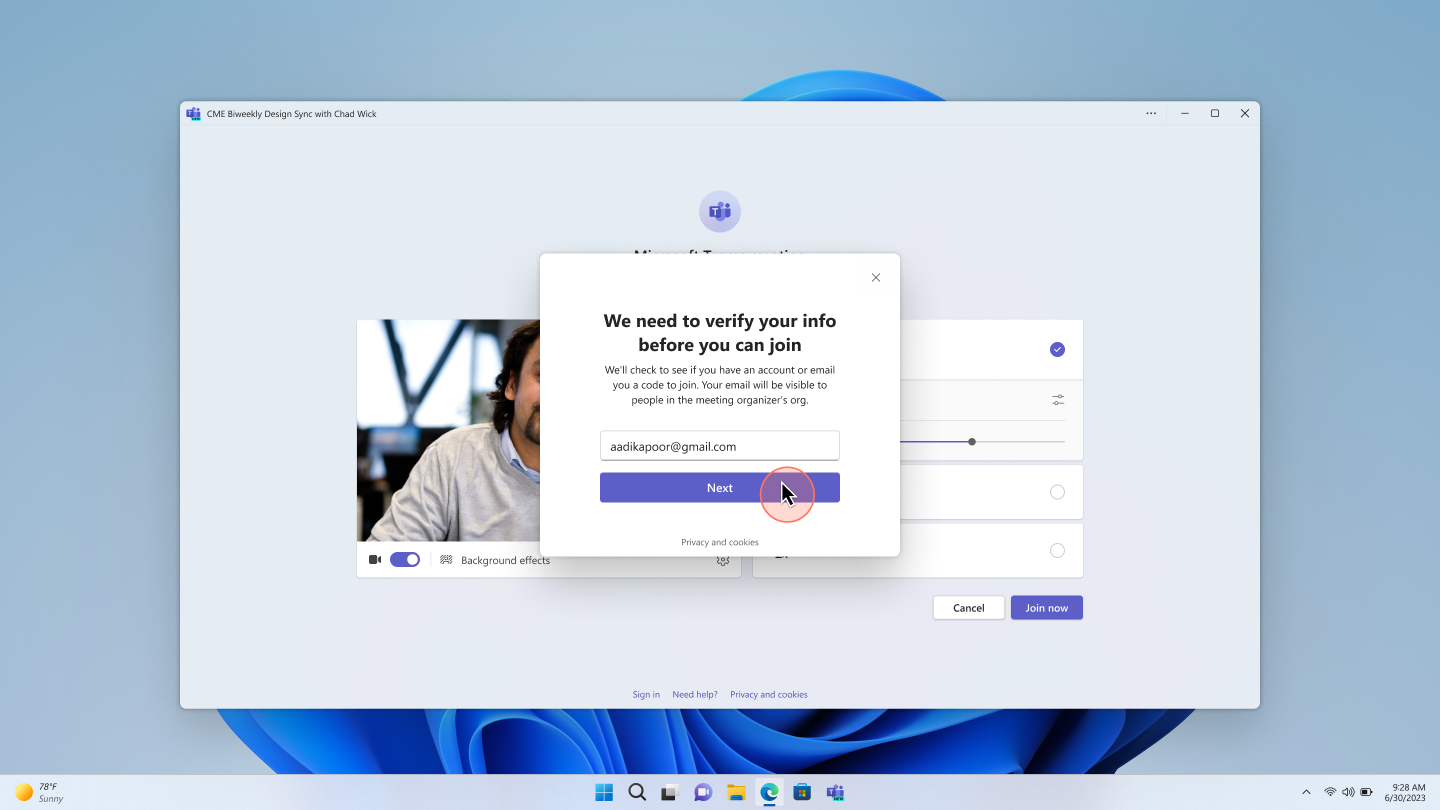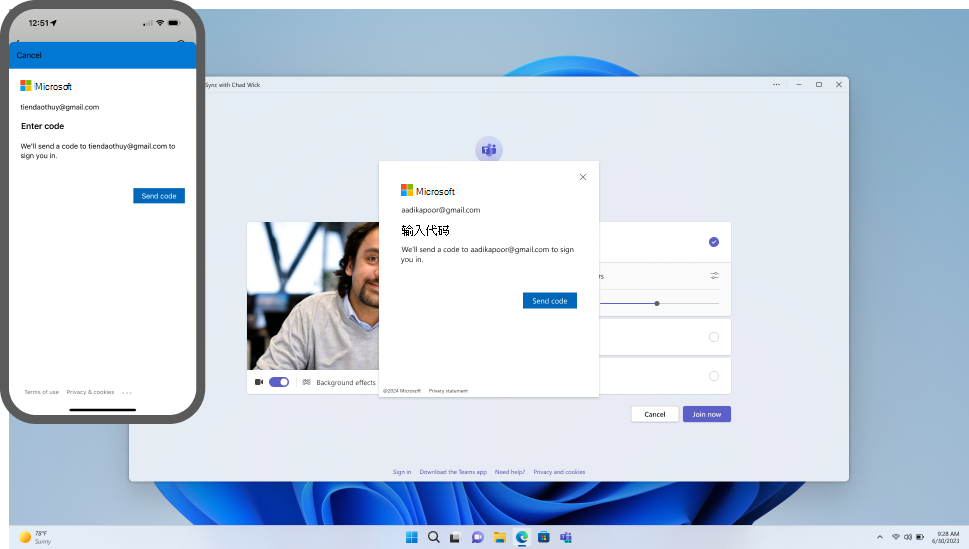管理对 Teams 会议、网络研讨会和市政厅的匿名参与者访问权限, (IT 管理员)
适用于:![]() 会议是
会议是 ![]() 网络研讨会
网络研讨会 ![]() 市政厅
市政厅
 本文中所述的某些功能需要Teams 高级版。
本文中所述的某些功能需要Teams 高级版。
在组织托管的会议、网络研讨会和市政厅中,匿名用户是未验证其身份的用户。 这些用户可能包括:
- 未使用工作或学校帐户登录 Teams 的用户。
- 来自不受信任的组织的用户 (外部 访问) 配置,以及来自你信任但不信任你的组织的组织的用户。 为外部会议和聊天定义受信任的组织时,请确保两个组织都允许彼此的域。 会议组织者和参与者应具有允许外部访问的用户策略。 这些设置可防止与会者因外部访问设置而被视为匿名。 有关详细信息,请参阅 IT 管理员 - 管理外部会议并使用Microsoft标识与人员和组织聊天
作为管理员,你可以使用以下选项来管理组织的匿名会议加入:
- 组织范围的匿名用户可以加入会议设置。
- 每个组织者匿名用户可以加入会议设置。
- (公共预览版) Teams 高级版 每个组织者) (:仅允许匿名用户在通过一次性密码进行验证后加入会议。 只有具有Teams 高级版许可证的组织者才能使用此功能。
当匿名用户未验证加入会议时, “未验证” 会显示在其名称旁边。 如果匿名用户加入通过一次性密码验证的会议,则Email“已验证”显示在其名称旁边。 当用户登录到其Microsoft帐户时, “外部 ”会显示在其名称旁边。
重要
匿名用户可以加入组织范围的会议设置即将消失。 建议将此设置保留为 “打开 ”,并使用 “匿名用户可以按组织者加入会议 ”策略来管理匿名会议加入。
启用匿名会议加入后,大厅策略会影响匿名参与者加入会议的方式。 有关详细信息,请参阅 控制谁可以绕过 Microsoft Teams 中的会议大厅。
匿名用户可以加入会议
可以控制匿名用户是否可以为整个组织或特定组织者和组加入会议。
组织范围
若要允许组织中的每个人创建允许匿名用户的会议,必须启用此组织范围的设置。 关闭此设置后,匿名用户无法参加由组织中的任何人主持的会议。
若要管理整个组织的匿名会议加入,请执行以下步骤:
- 转到 Microsoft Teams 管理中心。
- 展开 “会议”“>会议策略”。
- 在 “参与者”下,切换 “匿名用户可以加入会议 ”设置 “打开 ”或 “关闭”。
- 选择“保存”。
按组织者
若要控制哪些用户或组可以主持允许匿名参与者的会议,请将此按组织者会议策略分配给每个组织者或组。 如果组织范围内的 匿名用户可以加入会议 设置处于打开状态,则可以关闭此策略,以防止特定组织者创建允许匿名用户加入的会议。
若要管理特定会议组织者的匿名会议加入,请执行以下步骤:
- 转到 Microsoft Teams 管理中心。
- 展开 “会议”“>会议设置”。
- 选择现有策略或创建新策略。
- 在 “参与者”下,切换 “匿名用户可以加入会议 ”设置 “打开 ”或 “关闭”。
- 选择“保存”。
对会议策略的更改可能需要长达 24 小时才能生效。
组织者控制 (公共预览版)
注意
此功能目前为公共预览版。
启用组织范围或按组织者匿名用户可以加入会议设置时,组织者会在其“会议”选项中看到“未经验证的参与者可以加入会议”设置。 此设置默认处于打开状态,允许未经验证的参与者加入会议。 但是,组织者可以选择为特定会议关闭此设置以限制访问。 如果关闭组织范围或按组织者 匿名用户可以加入会议 策略设置,组织者无法配置此会议选项。
匿名用户可以在验证电子邮件代码后加入会议, (公共预览版Teams 高级版)
注意
此功能目前为公共预览版,要求组织者具有Teams 高级版许可证。
网络研讨会或市政厅不支持此功能。
可以要求匿名用户验证其身份才能加入组织中的会议。
将“匿名用户可以加入会议”设置为验证为“按电子邮件”代码后,如果会议组织者在其“会议”选项中将“未验证的参与者可以加入会议”设置切换为“关”,则系统会提示未验证的匿名用户输入发送到其电子邮件以加入会议的一次性密码。
如果关闭“匿名用户可以加入未经验证的会议”设置,并且“匿名用户可以在验证”设置为“否”后加入会议,则匿名用户无法在组织中加入会议。
若要管理未经验证的匿名与会者是否可以使用一次性密码验证自己以加入会议,请执行以下步骤:
- 转到 Microsoft Teams 管理中心。
- 展开 “会议”“>会议设置”。
- 在 “参与者”下的“ 匿名用户可以在验证后加入会议”下拉列表中,选择“ 按电子邮件代码 ”或“ 否”。
- 选择“保存”。
使用 PowerShell 管理匿名会议加入
管理匿名参与者是否可以加入会议
参数 -DisableAnonymousJoin 控制匿名用户是否可以为组织加入会议,而 -AllowAnonymousUsersToJoinMeeting 参数在用户或组级别控制此设置。 可以结合使用这些参数来管理匿名用户如何加入组织中的会议。 例如,如果为组织设置为 -DisableAnonymousJoin false,匿名用户可以加入组织中的会议。 如果同时为特定用户设置为 -AllowAnonymousUsersToJoinMeeting false,则即使组织范围的设置允许,该用户也无法创建匿名用户可以参加的会议。
对于你的组织
建议将 -DisableAnonymousJoin 设置为 False,并使用 -AllowAnonymousUsersToJoinMeeting PowerShell CsTeamsMeetingPolicy cmdlet 中的 参数来管理用户或组级别的匿名会议加入。
若要允许匿名参与者加入组织中的会议,请使用以下脚本:
Set-CsTeamsMeetingConfiguration -Identity <policy name> -DisableAnonymousJoin $false
```per-organizer
To prevent anonymous participants from joining meetings in your organization, use this script:
```powershell
Set-CsTeamsMeetingConfiguration -Identity <policy name> -DisableAnonymousJoin $true
对于特定组织者
若要允许匿名参与者使用此策略加入由用户或组组织的会议,请使用以下脚本:
Set-CsTeamsMeetingPolicy -Identity <policy name> -AllowAnonymousUsersToJoinMeeting $true
若要防止匿名参与者使用此策略加入由用户或组组织的会议,请使用以下脚本:
Set-CsTeamsMeetingPolicy -Identity <policy name> -AllowAnonymousUsersToJoinMeeting $false
允许匿名用户在验证电子邮件代码后加入会议
若要允许未经验证的匿名与会者使用一次性密码验证自己以 (默认值) 加入会议,请使用以下脚本:
Set-CsTeamsMeetingPolicy -Identity <policy name> -AnonymousUserAuthenticationMethod OneTimePasscode
若要防止未经验证的匿名与会者验证其身份以加入会议,请使用以下脚本:
Set-CsTeamsMeetingPolicy -Identity <policy name> -AnonymousUserAuthenticationMethod None
阻止特定客户端类型的匿名会议加入
允许匿名参与者加入会议时,他们可以使用 Teams 客户端或使用Azure 通信服务生成的自定义客户端。
管理员可以使用 -BlockedAnonymousJoinClientTypes 参数阻止上述任一客户端类型。 若要了解详细信息,请参阅 Set-CsTeamsMeetingPolicy。
匿名参与者的会议体验
匿名参与者的功能并不与其他会议参与者相同。 例如,匿名参与者:
- 在会议前后无法访问会议聊天
- 无权访问 个人资料卡
- 无权访问协作会议笔记。
匿名参与者如何与会议中的应用交互
默认情况下,启用允许匿名参与者在会议中与应用交互的设置。 匿名参与者继承 全局 (组织范围的默认) Teams 应用权限策略。 只要该策略中打开了应用,匿名参与者就可以与 Teams 会议中的应用进行交互,并且匿名参与者可以在会议中的应用设置为“打开”即可。
匿名参与者只能与会议中已有的应用交互,无法添加或管理这些应用。
若要管理匿名会议参与者的应用访问,请执行以下步骤:
- 转到 Microsoft Teams 管理中心。
- 展开 “会议”“>会议设置”。
- 在 “参与者”下,将 “匿名参与者可以与会议中的应用交互” 设置为 “打开 ”或 “关闭”。
- 选择“保存”。
PowerShell
若要允许匿名参与者在会议中与应用交互,请使用以下脚本:
Set-CsTeamsMeetingConfiguration -Identity <policy name> -DisableAppInteractionForAnonymousUsers $false
若要防止匿名参与者在会议中与应用交互,请使用以下脚本:
Set-CsTeamsMeetingConfiguration -Identity <policy name> -DisableAppInteractionForAnonymousUsers $true